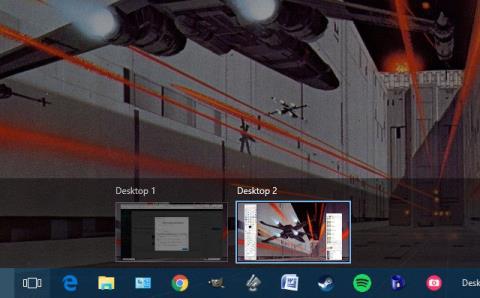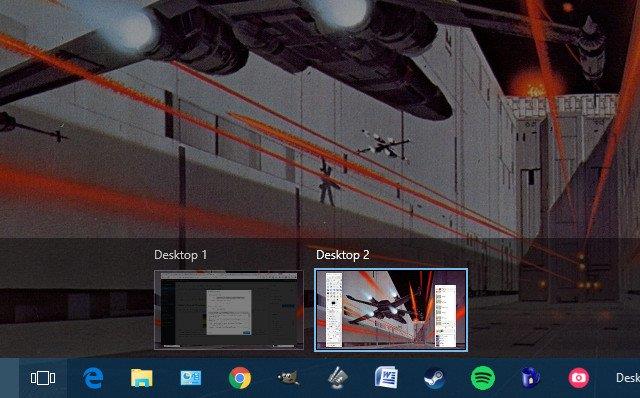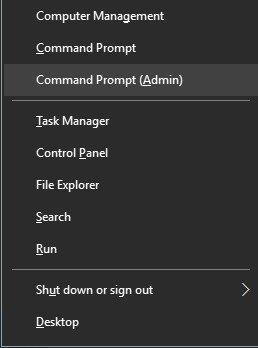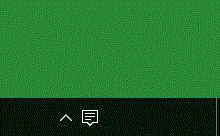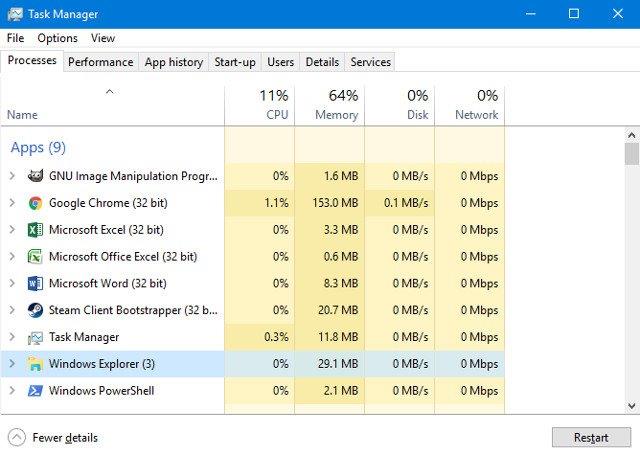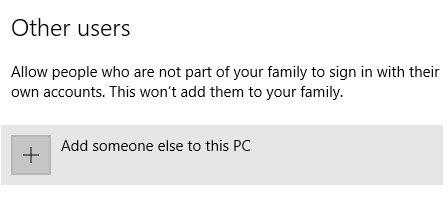Kompaktný panel úloh získava veľkú pozornosť v systéme Windows 10 od spoločnosti Microsoft s novými užitočnými funkciami, ale spolu s ním sú nové chyby, ktoré obťažujú používateľov.
Nižšie uvedená príručka vám poskytne predstavu o tom, čo sa zmenilo so spustením systému Windows 10, a tiež poskytne niekoľko jednoduchých riešení najbežnejších nepríjemných problémov na paneli úloh.
Okrem toho, ak máte ďalšie problémy so systémom Windows 10, máme ďalšiu podporu pri riešení problémov:
Najprv potrebujete plne funkčný panel úloh.
Čo je nové v systéme Windows 10?
Rovnako ako mnohé operačné systémy, keď bol v roku 2015 vydaný Windows 10, panel úloh zmenil svoj vzhľad a funkciu. Najväčšou zmenou je však pridanie vyhľadávacieho panela, ako aj spôsob interakcie s osobnou asistentkou Microsoftu Cortanou.
Na pravej strane vyhľadávacieho panela je ikona Zobrazenie úloh. Nová výkonná funkcionalita vám umožňuje zobraziť všetky aktuálne otvorené okná a poskytnúť virtuálnu plochu.
Virtuálna plocha na rozdelenie rôznych okien a aplikácií do jednotlivých polí. Napríklad chcete vytvoriť samostatnú pracovnú obrazovku od obrazovky, ktorú používate na prehliadanie webu a počúvanie hudby počas obedňajšej prestávky.
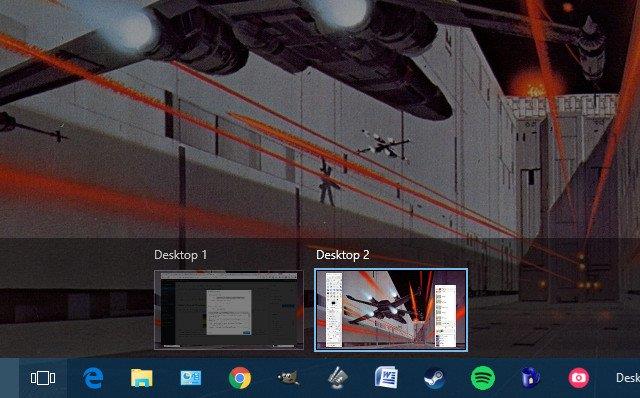
Jednou z najzaujímavejších vecí na novom paneli úloh je úroveň používateľského ovládania prostredníctvom neho.
Ako opraviť chyby na paneli úloh v systéme Windows 10
1. Obnovte panel úloh pomocou príkazového riadka
Ak na paneli úloh chýba ikona alebo v pravom dolnom paneli chýbajú funkcie, ako sú hodiny, možno budete musieť na vyriešenie problému použiť rozhranie príkazového riadka. Našťastie to nie je také strašné.
Najprv použite kláves Windows + X na otvorenie ponuky Rýchle prepojenie . Odtiaľ môžete spustiť príkazový riadok s právami správcu, ktorý je potrebný na otvorenie nástroja Správa diskov a podávania (DISM) , v ktorom vám ukážeme, ako vykonať túto opravu.
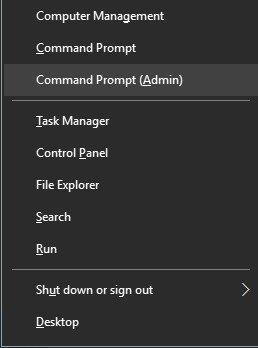
Použite nasledujúci kód v príkazovom riadku a mali by ste nájsť panel úloh.
DISM /Online /Cleanup-Image /RestoreHealth
2. Chyba, že nebolo možné vybrať panel úloh
Ak sa panel úloh zobrazuje, ale nie je možné vybrať žiadne ikony, na opravu musíte použiť niekoľko ďalších metód.
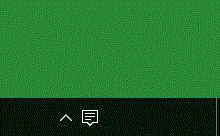
Je to pomerne jednoduchá metóda, ale bohužiaľ za ňu budeme musieť zaplatiť. Pretože vymažú zo systému všetky aplikácie Windows 10 vrátane Obchodu.
Najprv otvorte príkazový riadok s informáciami o správcovi, ako je uvedené vyššie. Potom zadajte tento reťazec do okna:
Get-AppxPackage | Remove-AppxPackage
Get-AppxProvisionedPackage -Online | Remove-AppxProvisionedPackage -online
Potom reštartujte systém a uvidíte, že sa všetko vráti do normálu.
3. Automatické skrytie
Niektorí ľudia hlásili, že funkcia automatického skrývania na paneli úloh v systéme Windows 10 chýba a existuje len málo usmernení k tomuto problému. Je zrejmé, že chyba sa stále objavuje počas prevádzky, ale iba dovtedy, kým nemáte riešenie.
Prvá metóda sa točí okolo reštartovania Prieskumníka Windows. Najprv otvorte Správcu úloh pomocou Ctrl + Shift + Esc a prejdite na kartu Procesy . Vyberte aplikáciu Windows Explorer a kliknite na tlačidlo Reštartovať .
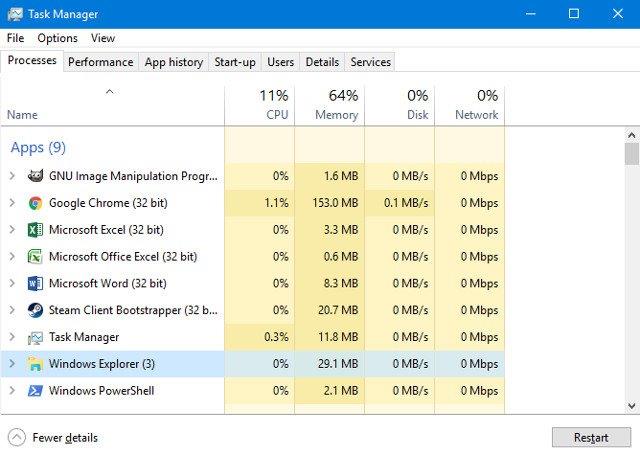
Existuje však aj niekoľko jednoduchších riešení. Jednou z najčastejších príčin je, že aplikácia je v stave varovania, o ktorom len zriedka vieme.
Prejdite si otvorené aplikácie a uistite sa, že sa nezobrazujú žiadne chybové hlásenia alebo iné podobné otvorené okná, pretože to môže byť tiež príčina. Ak sa s týmto problémom stretávate často, dôkladne ho skontrolujte, pretože to môže byť všetko, čo musíte urobiť, aby ste sa v budúcnosti vyhli problémom.
4. Skontrolujte ovládač
Kontrola ovládačov je bežná rada, ktorá sa vzťahuje na mnohé problémy s počítačom. Zastarané ovládače môžu spôsobovať najrôznejšie problémy, preto je potrebné aktualizovať štandardné ovládače, ako je ovládanie grafiky a zvuku. Ak ste zmätení tým, čo ovplyvňuje váš počítač, toto je prvé miesto, kde začať.
Po prvé, Windows 10 môže byť náhle príčinou konfliktov ovládačov. Nasadzuje automatické aktualizácie pre ovládače, ale prevedenie nie je dokonalé. Deaktivuje všetky funkcie.
Prirodzene vám to pripomína, aby ste vždy kontrolovali aktualizácie ovládačov.
5. Vytvorte si nový používateľský účet
Ak sa pokúšate nájsť iné riešenie, ale stále nemôžete spravovať panel úloh, toto je posledná metóda. Zdá sa, že vytvorenie nového regionálneho používateľského účtu vyrieši väčšinu problémov, ale je trochu nepohodlné.
Ak chcete vytvoriť nový používateľský účet, otvorte aplikáciu Nastavenia (alebo použite kláves Windows + I ) a prejdite do časti Účty > Rodina a ďalší používatelia . V časti Iní používatelia vyberte možnosť Pridať ďalších používateľov do tohto počítača .
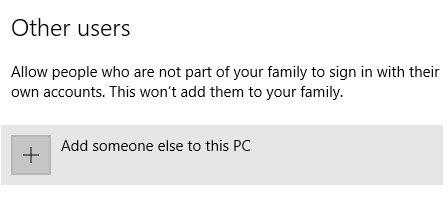
Potom si založte nový účet. Ak ho nahradíte existujúcim účtom, môžete vybrať prihlasovacie údaje Nemám túto osobu a možnosť Pridať používateľa bez konta Microsoft, aby ste sa vyhli zámene s pôvodným prihlásením.
Záver
Dúfajme, že sa nikdy nestretnete s problémami na paneli úloh systému Windows 10. A ak sa niečo pokazí a hľadáte nejaké riešenia, sme tu.